Události živého týmu: Zakázat anonymní dotazy

V současnosti není možné zakázat anonymní dotazy na živých událostech Microsoft Teams. I registrovaní uživatelé mohou posílat anonymní dotazy.
Zamykací obrazovka systému iOS zobrazuje všechna vaše poslední upozornění z Centra oznámení spolu s hodinami a rychlým přístupem k vašemu fotoaparátu a svítilně. Toto rozvržení se však změní v okamžiku, kdy na svém iPhonu začnete přehrávat jakýkoli druh média, a v tomto okamžiku bude obrazovka uzamčení nyní obsahovat velký widget, který zobrazuje aktuální hudební skladbu nebo médium, které se v zařízení přehrává. Tento widget také obsahuje ovládací prvky pro přehrávání, hlasitost a možnost přepínání zařízení.
Jakkoli to může být užitečné při poslechu hudby, jeden nepříjemný problém, s nímž se mnozí uživatelé potýkali s tímto widgetem, je ten, že úplně nezmizí, když neposloucháte hudbu na svém iPhone. V ostatních případech iOS zobrazí buď prázdný widget „Nepřehrává se“ nebo návrhy hudby na uzamčené obrazovce, aniž by přehrál jakékoli médium. Někomu to může vadit, protože tento widget může překážet upozorněním z jiných aplikací.
Pokud se potýkáte s některým z těchto problémů, následující příspěvek by vám měl pomoci odstranit hudební widget z obrazovky uzamčení iOS.
Související: Jak vložit na iPhone bez držení
Metoda č. 1: Obnovení/zastavení skladby
Hudební widget pro iOS je navržen tak, aby se zobrazoval pouze při přehrávání skladby prostřednictvím Apple Music nebo jiné hudební nebo streamovací aplikace na vašem iPhone. Trvalý hudební widget na uzamčené obrazovce iOS neznamená, že s ním nemůžete pracovat. Jedním ze způsobů, jak ji zmizet, je možná přehrávání skladby po určitou dobu a její pozastavení. Chcete-li to provést, klepněte na tlačítko Přehrát uvnitř widgetu, nechte skladbu několik sekund přehrát a poté klepněte na tlačítko Pozastavit pro zastavení přehrávání.
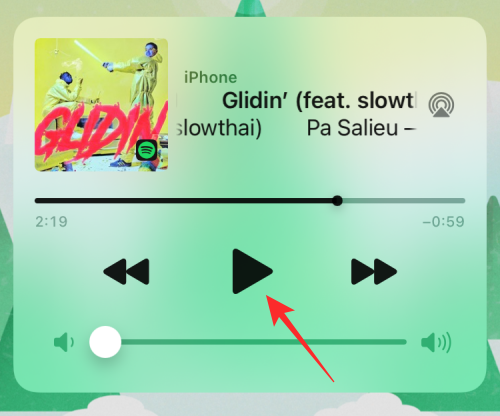
Nyní můžete svůj iPhone uzamknout bočním tlačítkem a poté jej nechat chvíli bez dozoru. To by mělo ve většině případů odstranit hudební widget z obrazovky uzamčení iOS. Pokud ne, můžete přejít k dalším opravám níže.
Související: Jak přidat WidgetSmith na domovskou obrazovku
Metoda #2: Zavřete hudební aplikaci z aplikace App Switcher
Pokud se hudební widget zobrazuje i poté, co jste jej před chvílí pozastavili, pak aplikace, kterou používáte pro přehrávání médií, mohla narazit na problém, který způsobuje, že se widget zobrazuje déle, než by ve skutečnosti měl. Chcete-li odstranit tento widget pro odebrání, můžete vynutit a zavřít hudební aplikaci (Apple Music, Spotify nebo jiné), ze které přehráváte skladby. Chcete-li vynutit uzavření aplikace pro přehrávání hudby, otevřete
Obrazovka Přepínač aplikací v systému iOS podle některého z těchto kroků:
Na iPhonech bez tlačítka Plocha : Přejeďte na domovské obrazovce nahoru od spodního okraje a podržte prst, dokud neuvidíte Přepínač aplikací.
Na iPhonech s tlačítkem Home : Dvakrát stiskněte tlačítko Home.
Když se zobrazí obrazovka Přepínač aplikací, vyhledejte hudební aplikaci v aplikacích, které jsou otevřené na pozadí, a vynuceně ji zavřete přejetím nahoru do zapomnění.
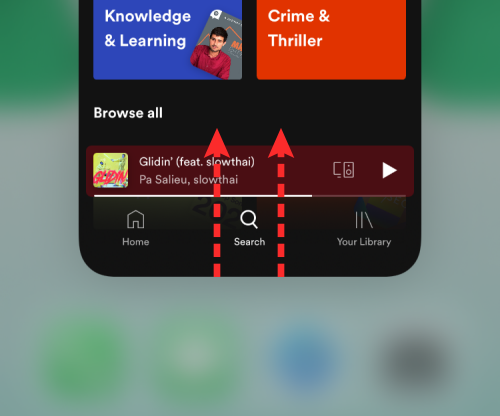
Nyní můžete svůj iPhone uzamknout bočním tlačítkem a zkontrolovat, zda se hudební widget stále zobrazuje.
Související: Jak najít Airtags, které vás sledují
Metoda č. 3: Zkontrolujte, zda je iPhone připojen k vašemu autu nebo jinému zařízení Bluetooth
Existuje další známý problém s iOS, který náhodně způsobí, že iPhone zobrazí jakoukoli nedávnou zvukovou stopu, kterou jste přehráli z aplikace, když připojíte iPhone ke stereu v autě nebo jiným reproduktorům/sluchátkům Bluetooth. Pokud je váš iPhone spárován se zařízením Bluetooth a je neaktivní, můžete hudební widget odebrat ze zamykací obrazovky iOS odpojením zařízení od vašeho iPhone.
Nejjednodušší způsob, jak odpojit iPhone od zařízení Bluetooth, je klepnout na přepínač Bluetooth v Ovládacím centru .
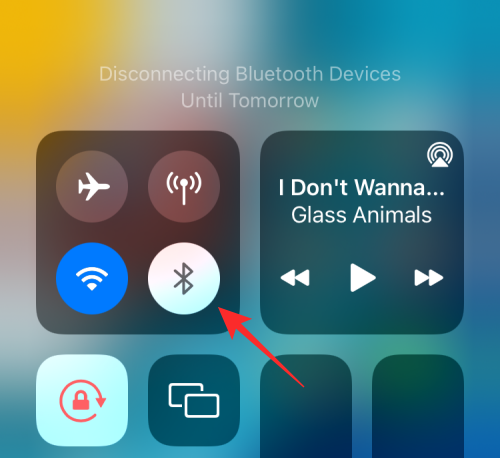
Můžete také odpojit konkrétní zařízení od iOS tak, že přejdete do Nastavení > Bluetooth , klepnete na tlačítko „i“ vedle připojeného zařízení a poté klepnete na Odpojit .
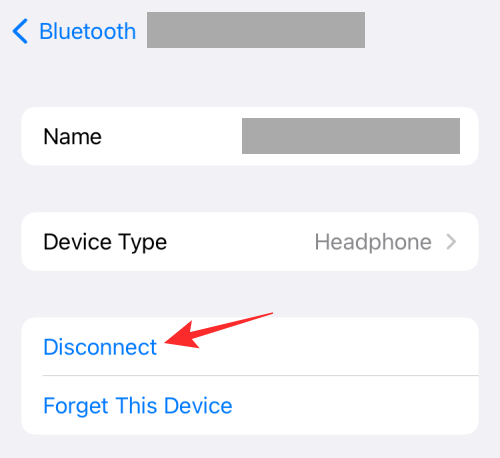
Související: Jak okamžitě získat přístup k heslům klíčenky iCloud na Mac a iPhone
Metoda č. 4: Zakažte návrhy Apple Music/Spotify
Mnoho uživatelů se setkalo se situacemi, kdy se hudební widget na zamykací obrazovce objevil s doporučeními skladeb nebo podcastů k poslechu z aplikace Apple Music. Tato doporučení se objevují náhodně bez ohledu na to, jakou skladbu jste nedávno hráli nebo kdy jste ji hráli.
To však neukazuje na chybu a je to zjevně funkce Siri, která je na iOS ve výchozím nastavení povolena. Když je tato funkce povolena, Siri odesílá návrhy na zamykací obrazovku, domovskou obrazovku a uvnitř aplikací, když cokoli posloucháte. Naštěstí lze tuto funkci zakázat přímo v nastavení vašeho iPhone.
Chcete-li zakázat návrhy hudby od společnosti Apple, otevřete aplikaci Nastavení v systému iOS a přejděte na Siri & Search .
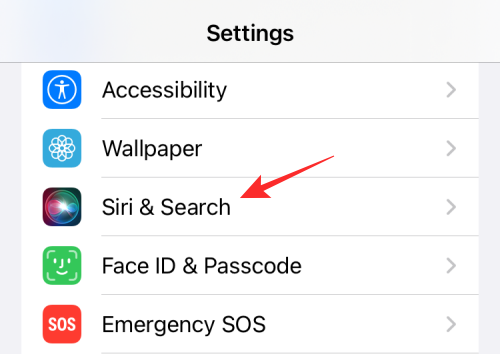
Uvnitř Siri & Search deaktivujte přepínač Zobrazit při poslechu v části „Návrhy od společnosti Apple“.
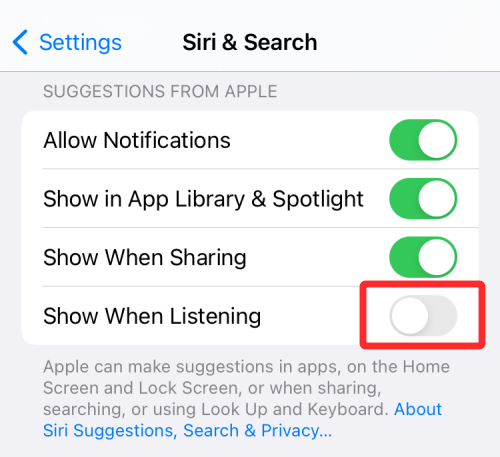
Kromě toho můžete chtít zakázat návrhy z aplikace, ve které často posloucháte hudbu. Na obrazovce Siri & Search vyberte aplikaci (Apple Music, Spotify nebo jinou aplikaci), kterou používáte k přehrávání hudby.
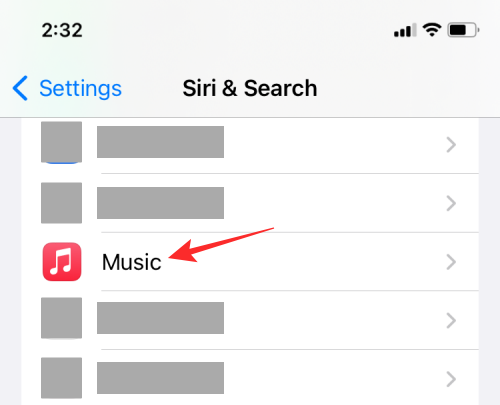
Na další obrazovce vypněte přepínač Upozornění na návrhy v části Návrhy.
Výše uvedený krok můžete opakovat pro další aplikace, ve kterých přehráváte média.
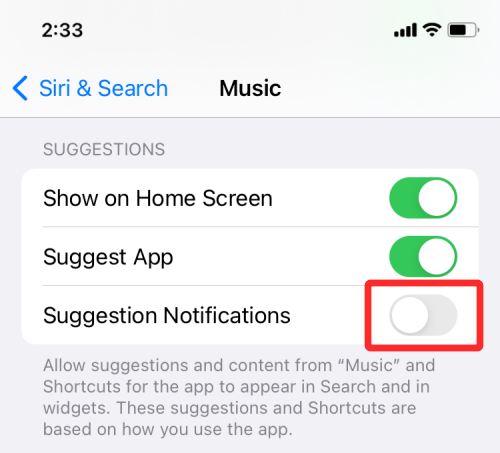
Související: 30 tipů, které musíte znát pro iOS 15
Metoda č. 5: Restartujte svůj iPhone
Pokud výše uvedené opravy neodstranily hudební widget z obrazovky uzamčení vašeho iPhone, pak je nejlepší, jak se této chybě vyhnout, restartovat iPhone. Když zařízení vypnete a znovu jej restartujete, iOS vymaže veškerou mezipaměť systému a aplikací a znovu načte každý proces od začátku.
Chcete-li restartovat iPhone, stiskněte a podržte tlačítko snížení hlasitosti vedle bočního tlačítka , dokud neuvidíte možnost vypnutí. Když se zobrazí obrazovka vypnutí, přesuňte jezdec zleva doprava a vypněte iPhone.
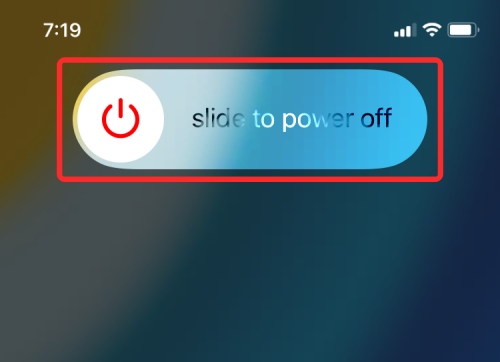
Počkejte, až se váš iPhone úplně vypne, a po několika sekundách stiskněte a podržte boční klávesu, aby se telefon zálohoval.
Metoda #6: Aktualizujte na nejnovější verzi iOS
Apple vydává novou verzi iOS jednou za několik týdnů a bez ohledu na to, jak moc se ji snaží udržet vypilovanou, mohou zůstat některé chyby, které mohou zůstat bez povšimnutí. Někdy může spousta chyb způsobit problém na vašem iPhone. Pokud se hudební widget vyskakující náhodně na obrazovce uzamčení je něco, s čím jste se setkali teprve nedávno, je pravděpodobné, že se jedná o chybu způsobenou nedávnou aktualizací iOS.
Pokud nemůžete přijít na způsob, jak odstranit hudební widget z obrazovky uzamčení, můžete zkontrolovat, zda není k dispozici nová aktualizace systému iOS, kterou můžete nainstalovat a která řeší váš problém. I když budete upozorněni na novou aktualizaci, kdykoli bude dostupná pro váš iPhone, můžete ji vyhledat ručně v části Nastavení > Obecné > Aktualizace softwaru .
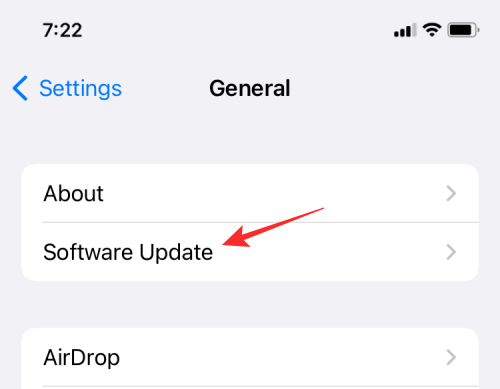
Metoda č. 7: Odeberte widget aplikace ze zobrazení Dnes
Pokud máte widget hudební aplikace přidaný na obrazovku Zobrazení dneška v systému iOS, může to také způsobit, že hudební widget zůstane na obrazovce uzamčení iPhonu trvalý. V případě, že nevíte, Today View je obrazovka, která se objeví, když na domovské obrazovce iOS přejedete prstem doprava.
Dnešní zobrazení hostí vaše oblíbené aplikace a další informace, se kterými budete chtít často pracovat, jako je aktuální počasí, titulky, události, stav baterie všech vašich zařízení a další. Kromě těchto položek můžete také přidat widgety domovské obrazovky aplikace do zobrazení Dnes, abyste měli okamžitý přístup k obsahu aplikace.
Pokud je hudební widget pro aplikaci přilepený na zamykací obrazovce a widget Domovská obrazovka této aplikace je také přítomen v zobrazení Dnes, pak váš starý způsob, jak jej odstranit z obrazovky uzamčení, je odstranit jej ze zobrazení Dnes. Chcete-li odebrat widget aplikace ze zobrazení Dnes, spusťte zobrazení Dnes přejetím prstem doprava na domovské obrazovce.
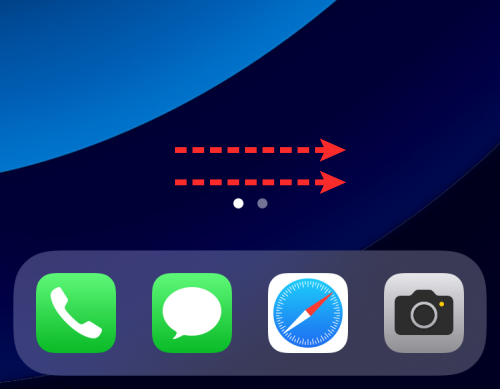
V zobrazení Dnes klepněte a podržte prázdné místo. Když se zde widgety začnou třást, klepněte na ikonu „-“ v levém horním rohu widgetu hudební aplikace.
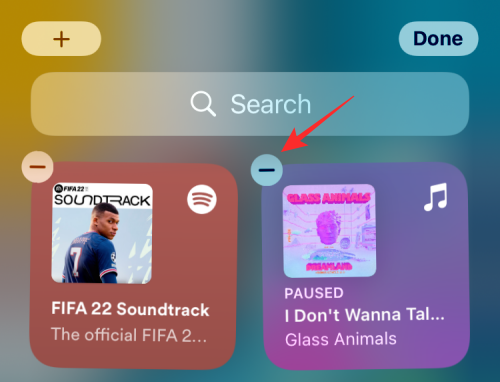
V zobrazené výzvě vyberte Odebrat . To by mělo odstranit widget ze zobrazení Dnes.
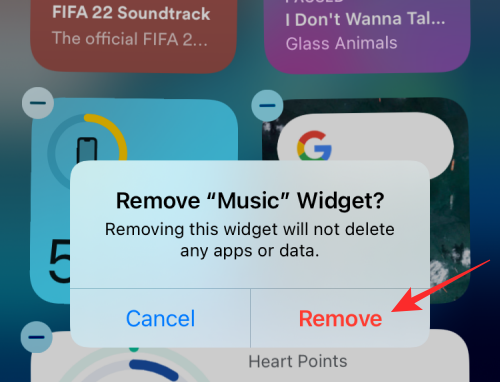
Související: Jak zkontrolovat historii soukromého prohlížení na iPhone
Metoda #8: Vypněte oznámení z hudební aplikace
Pokud se na obrazovce uzamčení stále zobrazuje hudební widget, možná budete chtít deaktivovat všechna upozornění z hudební aplikace. Toto není zaručená oprava a může to také ohrozit funkčnost aplikace, protože již neuvidíte žádná oznámení z aplikace, ze které přehráváte skladby.
Chcete-li vypnout upozornění pro Apple Music nebo jakoukoli aplikaci na iOS, otevřete aplikaci Nastavení a vyberte Upozornění .
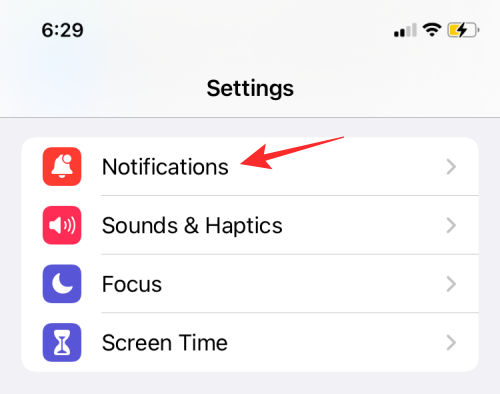
V části Oznámení přejděte dolů a vyberte aplikaci, jejíž upozornění chcete zakázat.
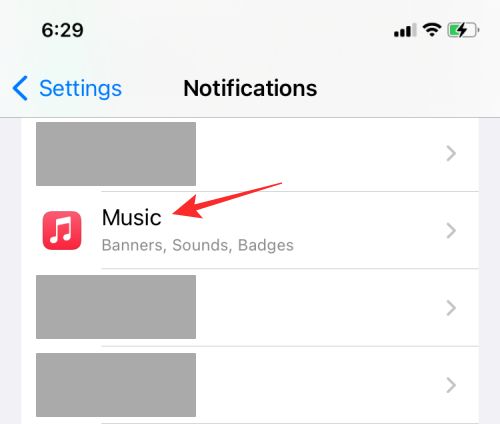
Na další obrazovce vypněte přepínač Povolit oznámení v horní části, dokud se nezmění na šedý.
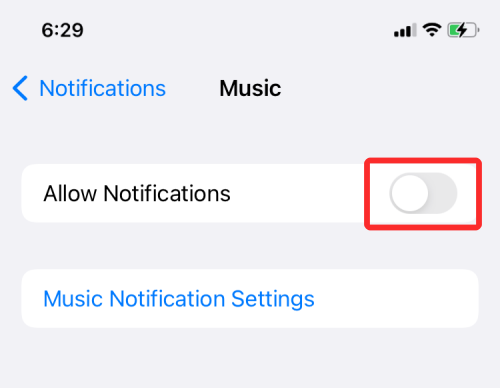
Metoda č. 9: Zakažte zobrazení Dnes a vyhledávání na uzamčené obrazovce
Když se hudební widget objeví na obrazovce uzamčení i po tom všem, můžete zkusit na obrazovce uzamčení úplně zakázat zobrazení Dnes, aby z něj nedocházelo k přehrávání hudby. Za tímto účelem otevřete aplikaci Nastavení a vyberte Face ID & Passcode .
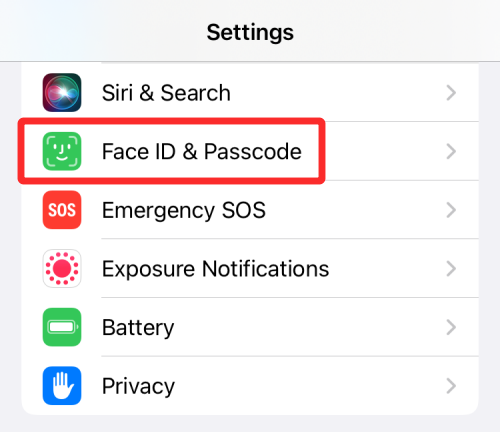
Na další obrazovce deaktivujte přepínač Today View and Search z obrazovky „Povolit přístup při uzamčení“.
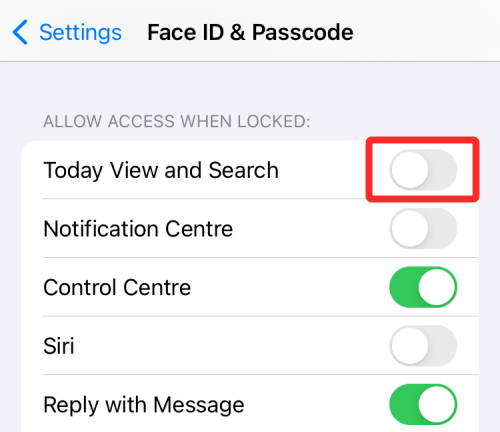
Můžete zkontrolovat, zda se hudební widget stále zobrazuje na obrazovce uzamčení vašeho iPhone.
Související: Jak sdílet stav zaměření se všemi
Metoda č. 10: Odstraňte a znovu nainstalujte hudební aplikaci
Pokud žádná z metod nepomohla odstranit hudbu z uzamčené obrazovky, musí se jednat o problém specifický pro aplikaci. Jedním ze způsobů, jak tyto problémy vyřešit, je smazat hudební aplikaci, kterou přehráváte, a která by s ní smazala i její data aplikace. Poté můžete aplikaci znovu nainstalovat a nadále ji používat.
Chcete-li odstranit Apple Music nebo jakoukoli jinou aplikaci na iOS, vyhledejte ji na domovské obrazovce nebo v Apple Library, dlouze stiskněte její ikonu aplikace a poté z rozbalovací nabídky vyberte Smazat aplikaci .
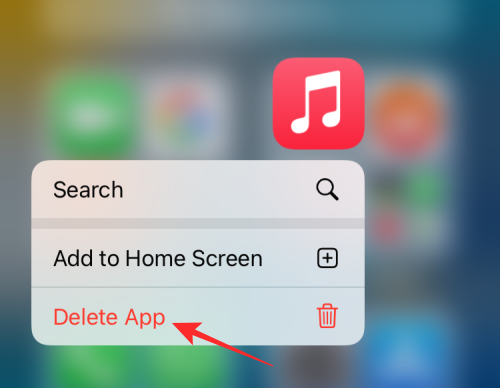
V zobrazené výzvě klepněte na Odstranit .
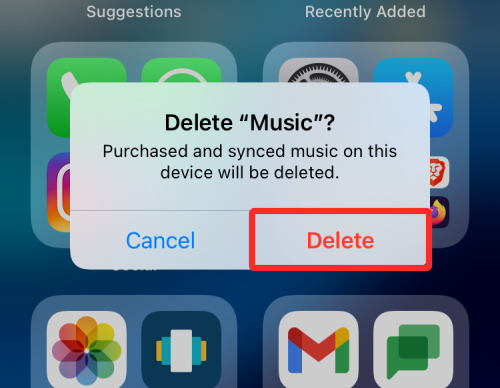
Po odstranění aplikace otevřete App Store a znovu nainstalujte aplikaci, kterou jste právě odebrali. Můžete zkontrolovat, zda hudební widget přetrvává na uzamčené obrazovce.
To je vše, co potřebujete vědět o odstraňování hudby ze zamykací obrazovky na iPhonu.
PŘÍBUZNÝ
V současnosti není možné zakázat anonymní dotazy na živých událostech Microsoft Teams. I registrovaní uživatelé mohou posílat anonymní dotazy.
Spotify může být nepříjemné, pokud se automaticky otevírá pokaždé, když zapnete počítač. Deaktivujte automatické spuštění pomocí těchto kroků.
Udržujte cache v prohlížeči Google Chrome vymazanou podle těchto kroků.
Máte nějaké soubory RAR, které chcete převést na soubory ZIP? Naučte se, jak převést soubor RAR do formátu ZIP.
V tomto tutoriálu vám ukážeme, jak změnit výchozí nastavení přiblížení v Adobe Reader.
Pro mnoho uživatelů aktualizace 24H2 narušuje auto HDR. Tento průvodce vysvětluje, jak můžete tento problém vyřešit.
Microsoft Teams aktuálně nativně nepodporuje přenos vašich schůzek a hovorů na vaši TV. Můžete však použít aplikaci pro zrcadlení obrazovky.
Ukážeme vám, jak změnit barvu zvýraznění textu a textových polí v Adobe Reader pomocí tohoto krokového tutoriálu.
Potřebujete naplánovat opakující se schůzky na MS Teams se stejnými členy týmu? Naučte se, jak nastavit opakující se schůzku v Teams.
Zde najdete podrobné pokyny, jak změnit User Agent String v prohlížeči Apple Safari pro MacOS.






